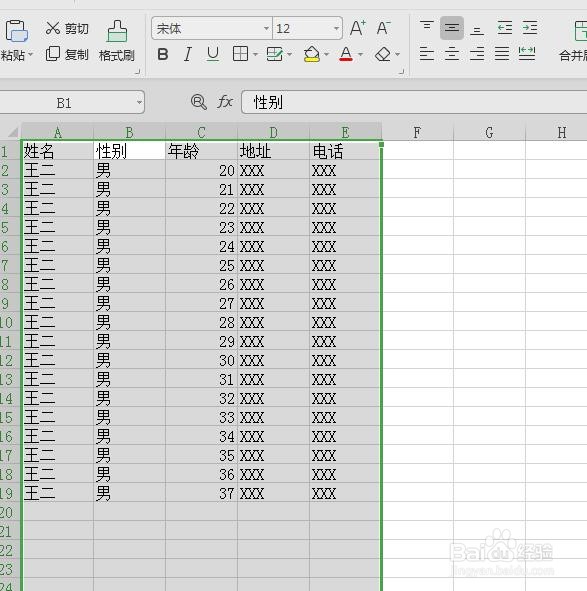1、首先启动excel表格。我使用的是WPS2019,打开之后,新建一个excel表格
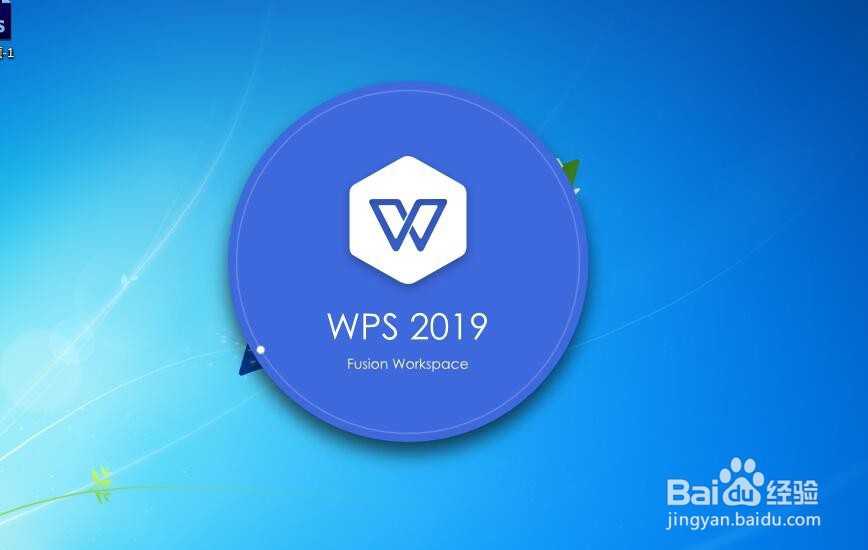
2、我简单的在这个表格中录入几项内容。保证横向/纵向都有内容,这样方便我们观察,如下图所示(不要在乎细节,不要在乎文字内容)
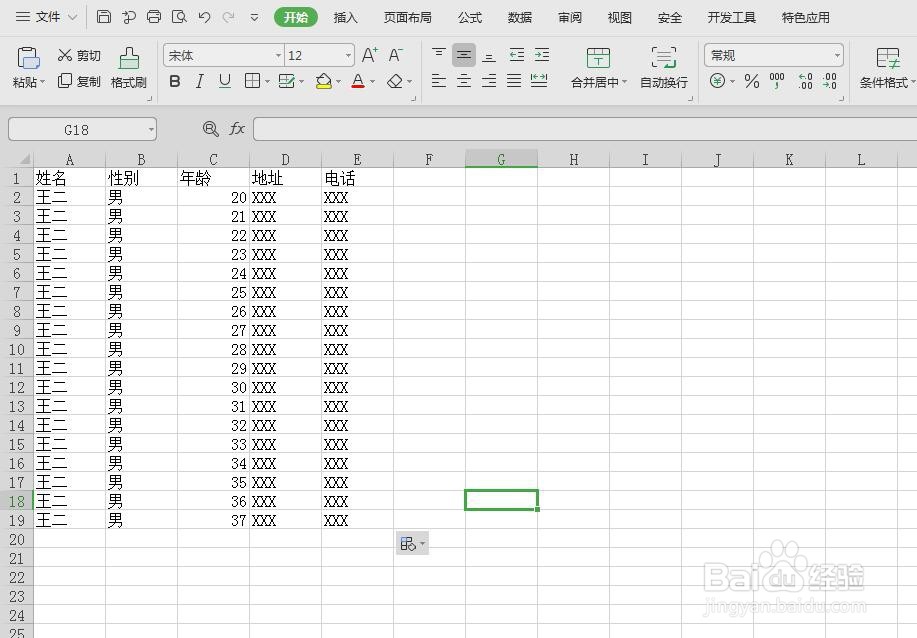
3、如果我想要隐藏A列,也就是姓名这一列,那么我用鼠标点击一下A,被选中。右击会出现一些列命令,我们选择隐藏。
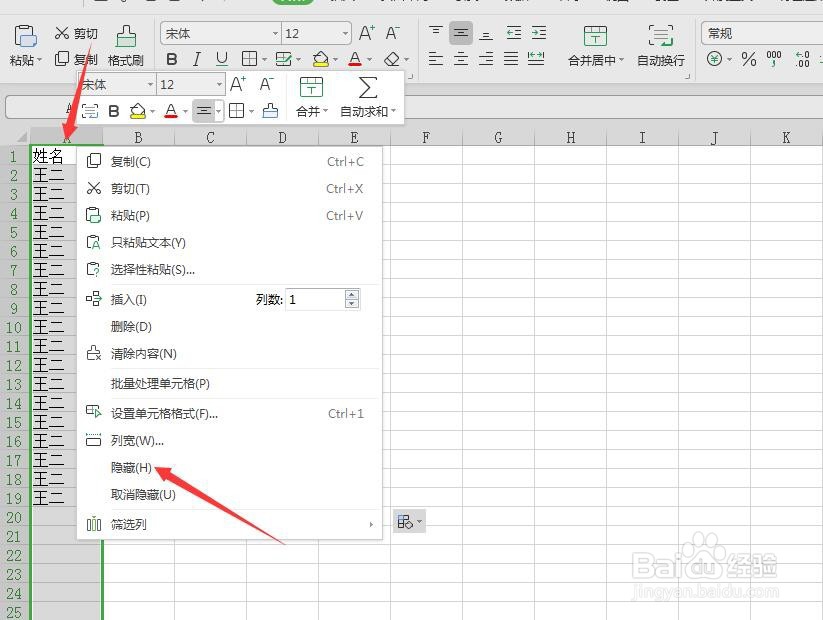
4、如果是想隐藏横向的一行内容,同样的道理,我们用鼠标点击这一行,在选中状态下,点击鼠标右键,选择隐藏。那么这一行就被隐藏掉了
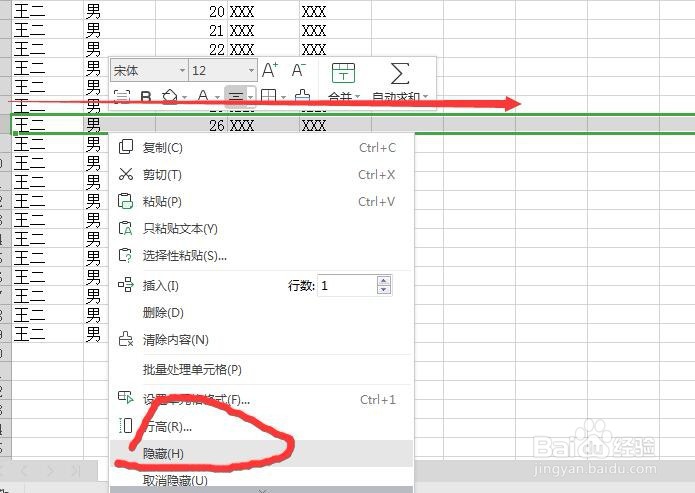
5、如果我想将隐藏的部分显示出来,比如隐藏的A列,那么选中B列,拖动加选前面的序号列,然后点击右键,选择取消隐藏
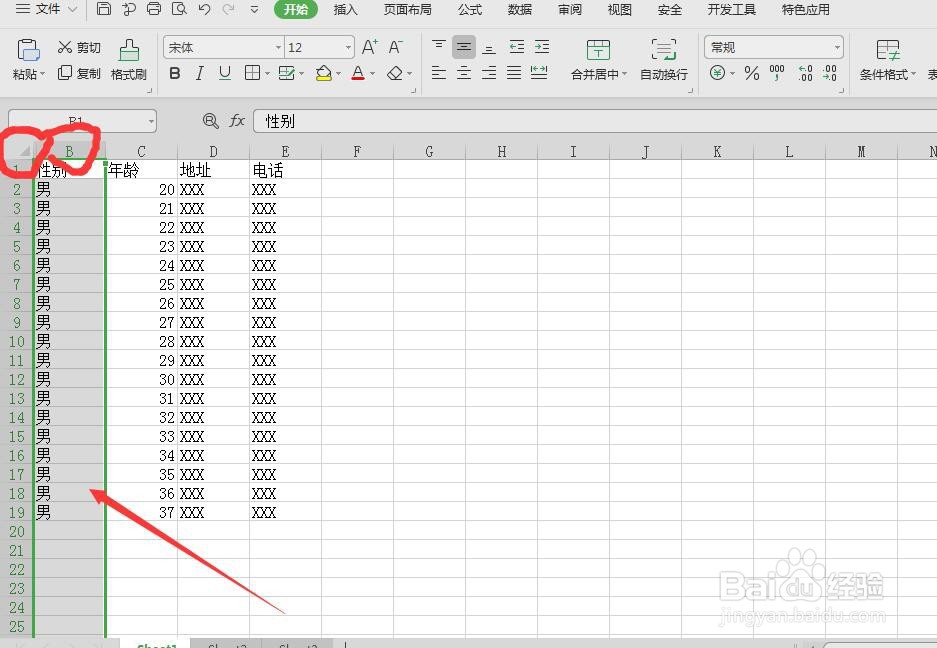
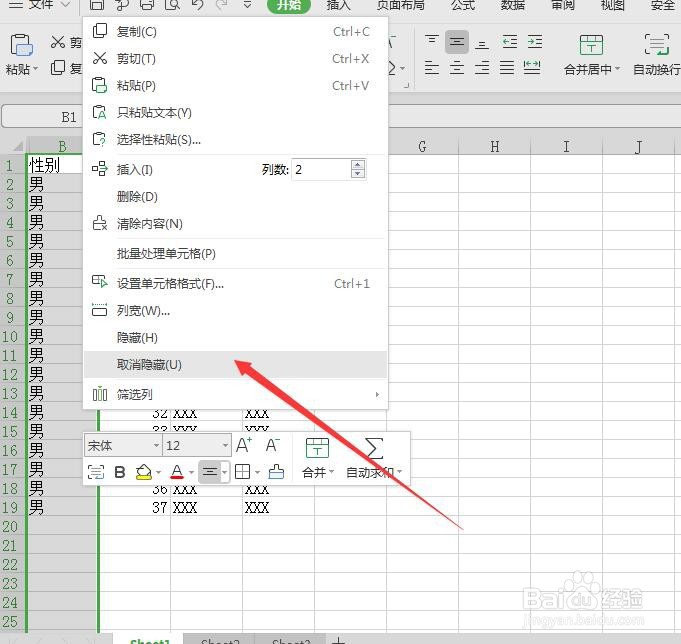
6、如果我想将隐藏的整行显示出来,需要选中上下两行的内容,然后右击选择取消隐藏
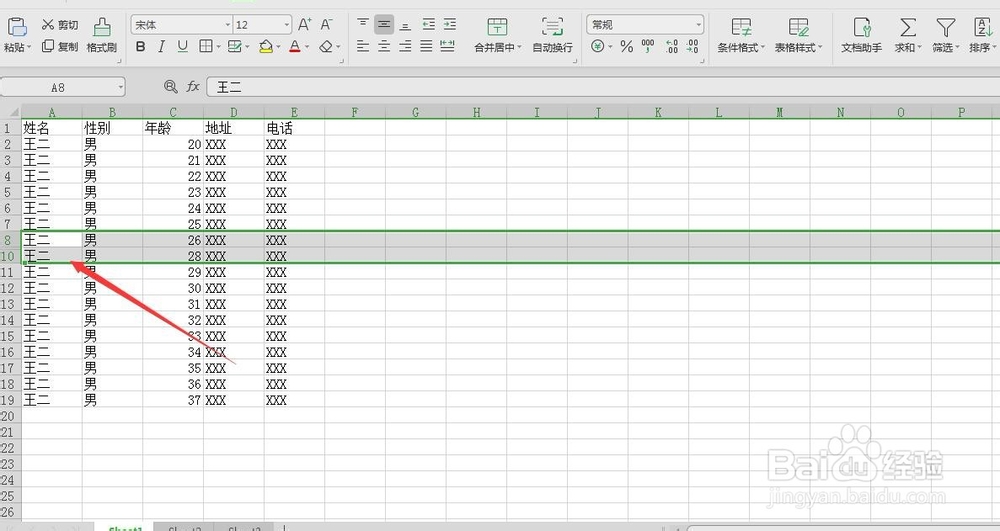
7、还可以在开始菜单栏中,选择行与列——隐藏与取消隐藏。
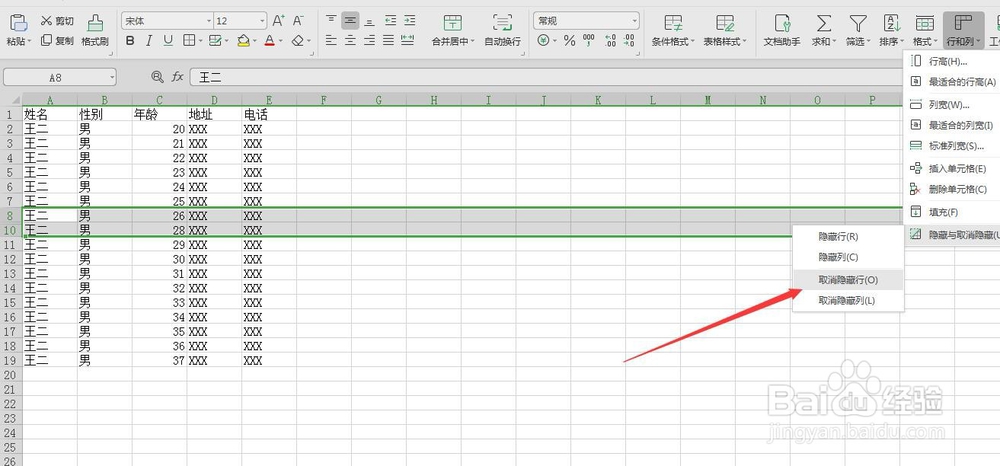
8、总结:1.想要隐藏一行或者一列,只需要选中,然后右击隐藏 2.想要将隐藏的部分取消隐藏,需要选择左右两列的内容,然后取消 3.想要取消隐藏的正行,需要选择上下两行的内容,然后取消